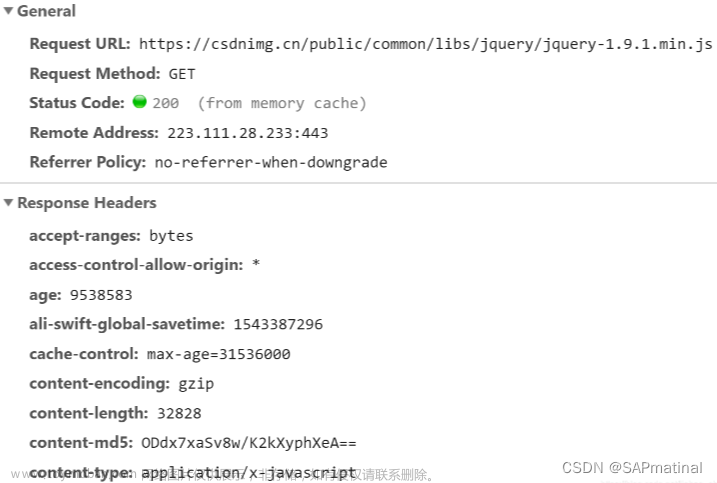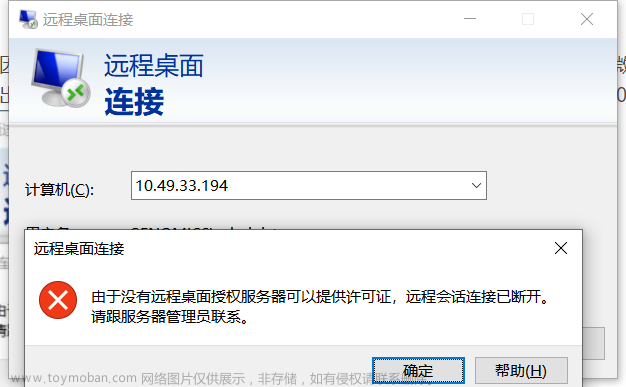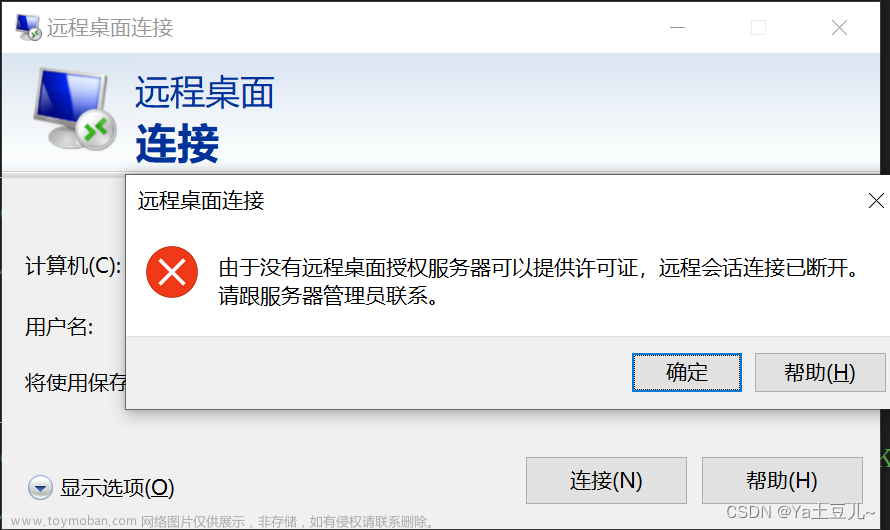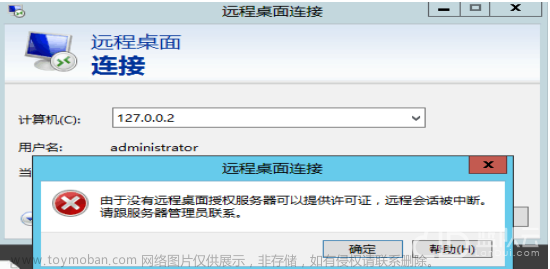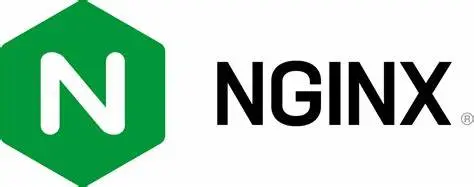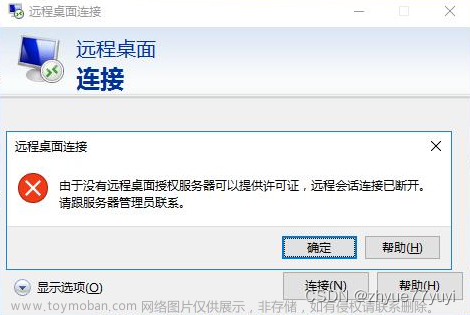由于做仿真需要重复运行代码很多次,不仅耗时长,cpu温度还一直80度左右徘徊,就想能不能在云服务器上跑代码,但是作为云服务器小白,linux小白,随便搜了一些文章、教程,发现大家都是大佬都会Linux,去腾讯云官网看了一下,其实是有window系统的云服务,而且价格和linux系统一样。接下来就来总结一下如何在腾讯云购买、配置云服务器、搭建python环境和上传本地文件。
第一步:购买和配置服务器
打开腾讯云官网:https://cloud.tencent.com/
使用微信即可快速注册和登录,然后进行实名认证,否则无法购买云服务器。
然后可以在https://cloud.tencent.com/act/free?from=19067找一个免费试用的云服务器熟悉一下流程。目前有一个2核2GB的云服务器可以免费适用7天。
由于我已经用过试用版了,这里就按一般流程介绍。
进入如下网页,找到价格计算器,选择计费方式,地域(地域选择离你比较近的地方,可以有效的降低访问延时、提高下载速度。)和具体服务器配置要求,镜像类型我选择了windows,系统盘选了高性能云硬盘。


点击购买购买此配置后,跳转到自定义配置页,选择镜像为公共镜像和windows。
点击下一步配置网络和主机,设置好密码,最后确认配置信息后开通即可。
第二步:进入云服务器实例,配置python环境
点击右上角控制台,选择云产品为云服务器即可看到刚刚购买的云服务器实例,刚创建好的云服务器无法立马使用,需要等待分配时间在 5-10 分钟左右:

点击登录输入密码,进入服务器管理器。

网页上进行服务器操作比较麻烦,如果自己电脑是 windows 系统,可以搜索本机的远程桌面连接,使用远程桌面连接连接云服务器。其中的计算机名,就是你自己云服务器的公网 IP


在远程桌面上打开浏览器下载anaconda或者其他的开发环境即可,和在自己电脑上的操作一样。
第三步:将本地文件上传到云服务器上
如何将自己的代码在云服务器中打开,下面就介绍通过 MSTSC 上传文件到 Windows 云服务器的方法,以下内容摘自腾讯云文档中心:云服务器 Windows 系统通过 MSTSC 上传文件到 Windows 云服务器-最佳实践-文档中心-腾讯云 (tencent.com)
- 在本地计算机,使用快捷键 Windows + R,打开 “运行” 窗口。
- 在弹出的 “运行” 窗口中,输入 mstsc,单击确定,打开 “远程桌面连接” 对话框。
- 在 “远程桌面连接” 对话框中,输入云服务器公网 IP 地址,单击选项。如下图所示:

- 在常规页签中,输入云服务器公网 IP 地址和用户名 Administrator。如下图所示:

- 选择本地资源页签,单击详细信息。如下图所示:

- 在弹出的 “本地设备和资源” 窗口中,选择驱动器模块,勾选所需上传到 Windows 云服务器文件所在的本地硬盘,单击确定。如下图所示:
例如,需上传到 Windows 云服务器的文件位于 E 盘,则需勾选 E 盘。
- 本地配置完成后,单击连接,在弹出的 “Windows 安全” 窗口中输入实例的登录密码,远程登录 Windows 云服务器。

- 在 Windows 云服务器中,选择
,在打开的窗口中单击此电脑,即可以看到挂载到云服务器上的本地硬盘。如下图所示:
说明
该步骤 Windows 云服务器操作系统以 Windows Server 2016 为例,根据操作系统的不同,详细操作步骤略有区别。
 文章来源:https://www.toymoban.com/news/detail-465600.html
文章来源:https://www.toymoban.com/news/detail-465600.html - 双击打开已挂载的本地硬盘,并将需要拷贝的本地文件复制到 Windows 云服务器的其他硬盘中,即完成文件上传操作。
例如,将本地硬盘(F)中的 A 文件复制到 Windows 云服务器的 C: 盘中。
上述步骤即可实现代码在云服务器上运行啦~文章来源地址https://www.toymoban.com/news/detail-465600.html
到了这里,关于云服务器上跑python代码其实很简单?的文章就介绍完了。如果您还想了解更多内容,请在右上角搜索TOY模板网以前的文章或继续浏览下面的相关文章,希望大家以后多多支持TOY模板网!